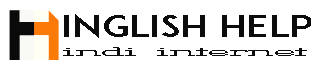Instagram पर google authenticator app setup कैसे करे ? इस पोस्ट में हम जानेंगे तो अगर आप इंस्टाग्राम यूजर है और अपने Instagram account की security को और भी ज्यादा स्ट्रांग बनाना चाहते है तो गूगल ऑथेंटिकेशन फीचर को आपको इंस्टाग्राम पर इनेबल जरूर कर लेना चाहिए।
अगर आप अपने इंस्टाग्राम अकाउंट पर गूगल ऑथेंटिकटोर ऑप्शन को इनेबल कर देते है तो इसके बाद कोई भी पर्सन आपके इंस्टाग्राम अकाउंट को हैक नहीं कर पायेगा क्युकी इसके बाद आपके इंस्टाग्राम पर एक और सिक्योरिटी लेयर ऐड हो जाएगी और बिना वेरिफिकेशन कोड के आपका इंस्टाग्राम अकाउंट लॉगिन नहीं होगा।
ऐसे में किसी को भी अगर आपके इंस्टाग्राम अकाउंट का यूजरनाम और पासवर्ड पता भी चल जाता है तो भी वह व्यक्ति आपके अकाउंट को एक्सेस नहीं कर पायेगा क्युकी अकाउंट लॉगिन करने के लिए उसे वेरिफिकेशन कोड की जरुरत पड़ेगी जो की आपके फ़ोन में इन्सटाल्ड गूगल ऑथेंटिकटोर एप में ही जेनेरेट होगा।
इस तरह से कोई भी अननोन पर्सन आपके इंस्टाग्राम अकाउंट को कभी भी हैक नहीं कर पायेगा इसलिए अपने इंस्टाग्राम अकाउंट में आपको गूगल ऑथेंटिकेशन ऑप्शन को इनेबल जरूर से कर लेना है और इंस्टाग्राम पर गूगल ऑथेंटिकटोर एप सेटअप कैसे करते है चलिए स्टेप बाय स्टेप जानते है।
Instagram पर Google Authenticator App Setup कैसे करे ?
1 सबसे पहले Google Playstore से गूगल ऑथेंटिकेटर ऐप को इंस्टॉल करें।
2 इसके बाद अपना इंस्टाग्राम ओपन करके बॉटम राइट कॉर्नर में अपने Profile Icon पर क्लिक करें।
3 अब अपने प्रोफाइल पेज में टॉप राइड कॉर्नर में 3 Lines पर क्लिक करें।
4 इसके बाद जो ऑप्शंस आपके सामने आएंगे इनमें Settings ऑप्शन पर क्लिक करें।
5 अब इंस्टाग्राम की सेटिंग्स पेज में Security ऑप्शन पर आपको क्लिक करें।
6 इसके बाद सिक्योरिटी सेटिंग्स में Two Factor Authentication ऑप्शन पर आपको क्लिक करें।
7 अब ऑथेंटिकेटर ऐप को इनेबल करने का ऑप्शन आपके सामने आएगा तो यहां पर Authentication App ऑप्शन के सामने Toggle बटन को इनेबल करें।
8 इसके बाद नेक्स्ट इंटरफेस में बॉटम साइड में Setup manually ऑप्शन पर क्लिक करें।
9 अब नेक्स्ट इंटरफ़ेस में कुछ Security Keys आएंगे तो इन्हे Copy करके बॉटम साइड में Next ऑप्शन पर क्लिक करें।
10 इसके बाद बाद कन्फर्मेशन कोड इंटर करने का ऑप्शन आएगा जो गूगल ऑथेंटिकेटर ऐप में जेनरेट हो जाएगा तो अब अपने फोन में इंस्टॉल्ड Google Authenticator ऐप को ओपन करें।
11 गूगल ऑथेंटिकेटर ऐप ओपन करने के बाद इसमें Plus(+) आइकॉन पर क्लिक करें।
12 इसके बाद दो ऑप्शंस आपके सामने आएंगे तो इनमें Add Setup ऑप्शन पर क्लिक करें।
13 इसके बाद नेक्स्ट इंटरफेस ओपन होगा इसमें;
- Account Name की फील्ड में अपने इंस्टाग्राम अकाउंट का यूजरनेम इंटर करें।
- Your Key की फील्ड में इंस्टाग्राम पर कॉपी की गए सिक्योरिटी कीस को एंटर करें।
- Add ऑप्शन पर क्लिक करके सेव कर दीजिये।
- इसके बाद गूगल ऑथेंटिकेटर ऐप है आपका इंस्टाग्राम अकाउंट ऐड हो जाएगा और साथ ही सिक्स डिजिट्स का एक वेरिफिकेशन कोड ऑटोमेटेकली जेनरेट हो जाएगा जो 60 सेकेंड्स के बाद ऑटोमेटेकली एक्सपायर हो जाएगा और उसकी जगह पर एक नया वेरिफिकेशन कोड जेनरेट हो जाएगा इसलिए 60 सेकेंड्स के अंदर आपको अपने इंस्टाग्राम अकाउंट में कोड को इंटर कर लेना है
14 अब आपको वापस अपने इंस्टाग्राम में आना है और यहां पर गूगल ऑथेंटिकेटर ऐप में जेनरेटेड Verification Code को इंटर करें।
15 वेरिफिकेशन कोड एंटर करने बाद बॉटम साइड में Next ऑप्शन पर क्लिक करें।
16 इसके बाद गूगल ऑथेंटिकेशन ऑप्शन इनेबल हो जायेगा फाइनली बॉटम साइड में Done ऑप्शन पर क्लिक कर दीजिये।
लीजिये आपका काम हो गया अब इसके बाद आपके इंस्टाग्राम अकाउंट में गूगल ऑथेंटिकेटर ऐप सेटअप कंप्लीट हो और अब आपके इंस्टाग्राम अकाउंट में एक और सिक्योरिटी लेयर ऐड हो जाएगी आपका अकाउंट पूरी तरह से सिक्योर हो जायेगा।
अब अगर किसी को आपका इंस्टाग्राम पासवर्ड और यूजरनाम भी पता चल जाता है तो भी वह व्यक्ति आपके इंस्टाग्राम अकाउंट को हैक नहीं कर सकता है क्युकी अकाउंट एक्सेस करने के लिए वेरिफिकेशन कोड की जरुरत पड़ेगी जो की आपके फ़ोन में ही गूगल ऑथेंटिकटोर एप में जेनेरेट होगा।
I hope, अब आप समझ गए होंगे की Instagrap account me google authentication on कैसे करते है अगर आपको ये जानकारी हेल्पफुल लगी हो तो इसे अपने फ्रेंड्स के साथ भी शेयर जरूर करें
वीडियो देखें